Word文檔設置段前分頁的方法
時間:2023-02-21 15:24:53作者:極光下載站人氣:219
當我們使用Word編輯工具編輯文檔的時候,如果遇到需要編輯的文字很多的情況,就會給文字內容進行標題的添加和設置,當我們添加好標題之后,覺得每一個標題之間的距離太近了,應該讓標題之間獨立出來,那么就會進行分頁處理,而這種情況我們需要使用到段前分頁功能,段前分頁功能可以幫助小伙伴們進行內容的一個分隔,將標題頁之間可以獨立出來,比如我們可以選擇需要進行分頁的標題,將該標題選中之后,在段落設置頁面中設置一下段前分頁,之后該標題與前面的內容就會自動的分隔,會獨立占據一頁,可能有的小伙伴還是比較迷惑,那么小編就給大家講解一下具體的一個操作方法吧,需要的小伙伴可以看看方法教程,希望可以幫助到大家。

方法步驟
1.將文檔打開之后,找到想要進行段前分頁的標題,如圖所示。
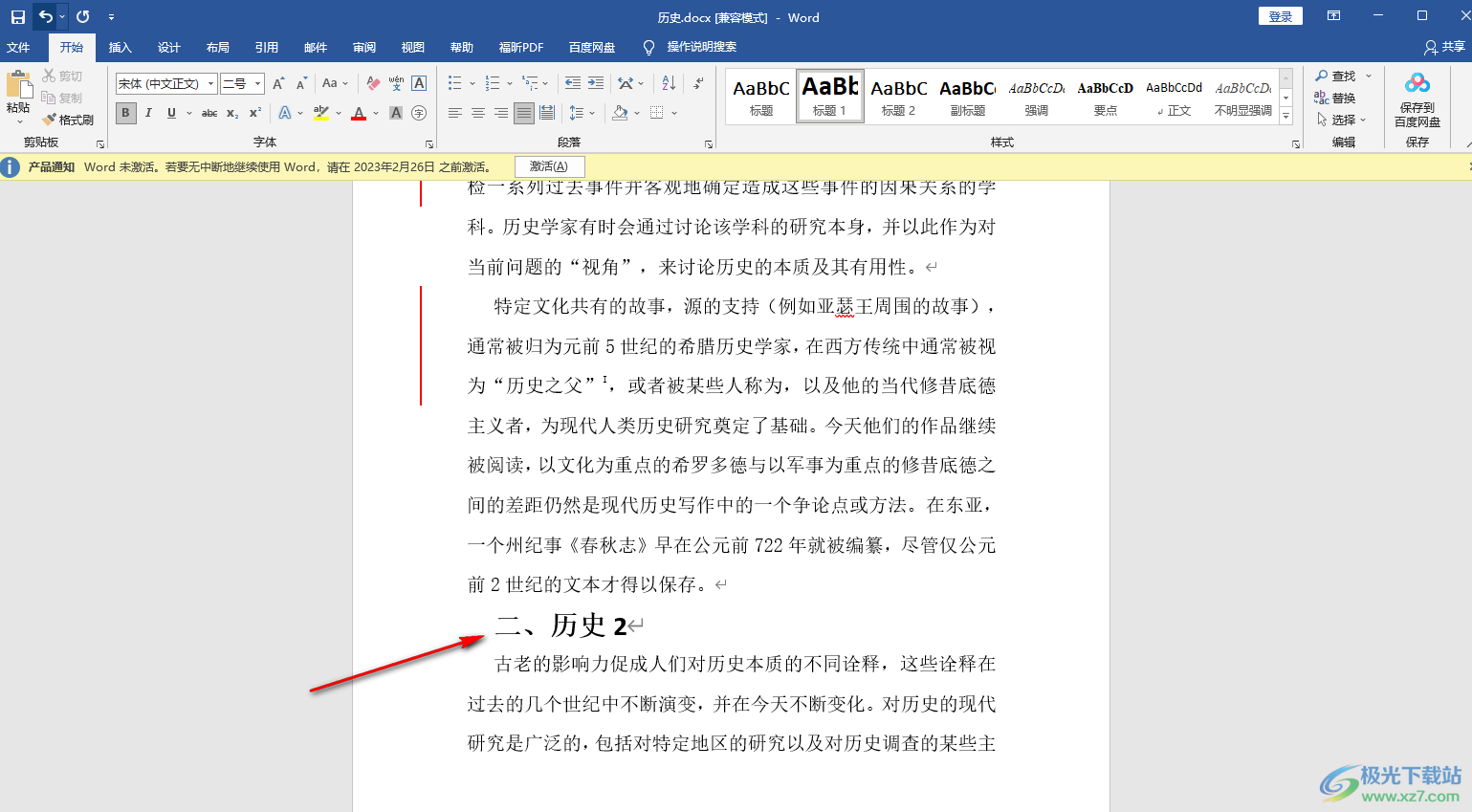
2.然后我們需要將該標題選中,然后再用鼠標右鍵點擊一下該標題,在彈出的菜單選項中選擇【段落】這個選項。
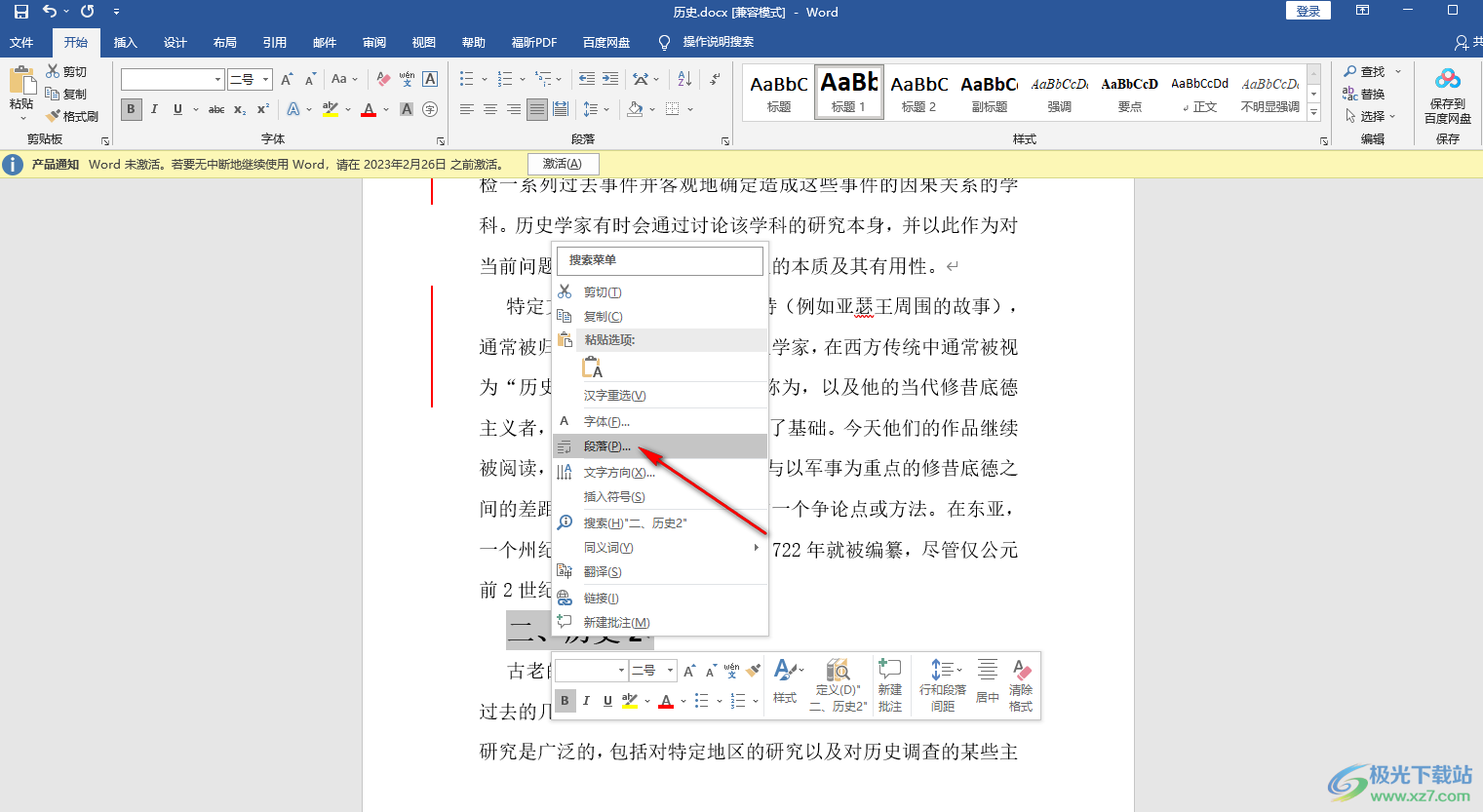
3.接著會彈出一個段落的窗口,在該窗口中我們需要點擊一下【換行和分頁】這個選項卡,然后將【段前分頁】這個選項勾選上。
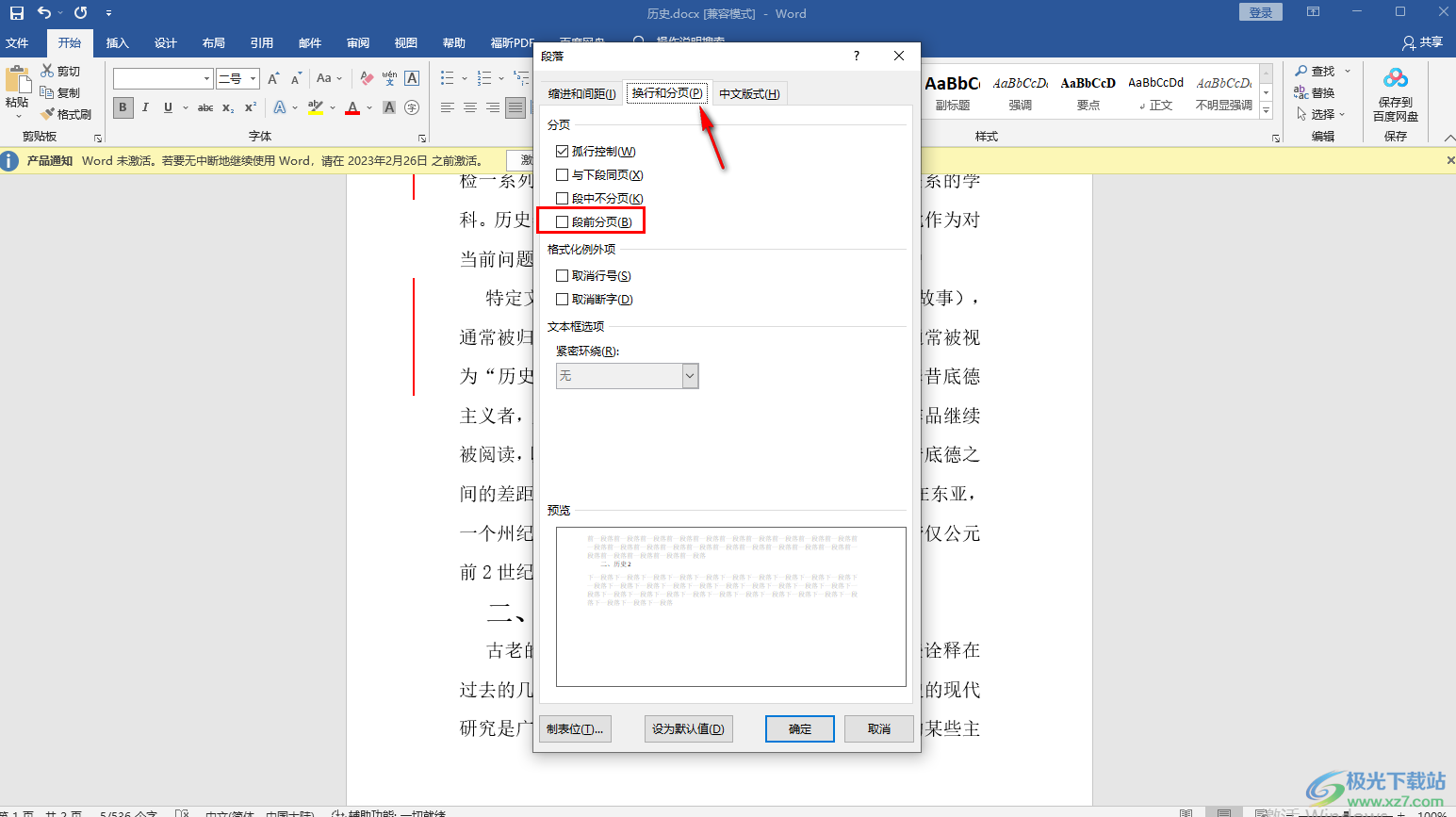
4.設置完成之后,我們需要將該窗口關閉掉,那么就點擊確定按鈕保存設置關閉該窗口。
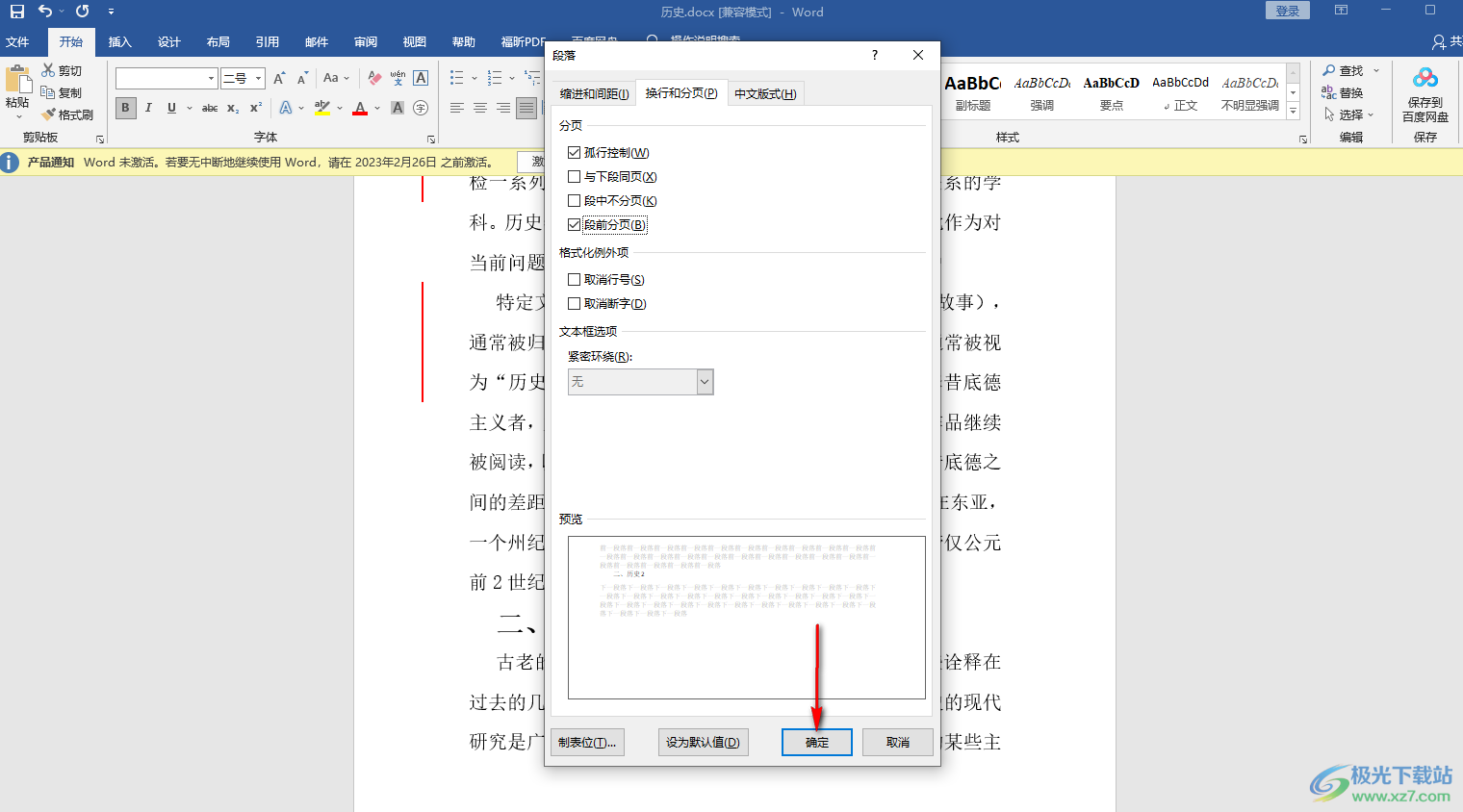
5.接著返回到操作頁面上,你會看到標題已經和前面的內容分頁斷開了,并且是單獨占據一頁的,如圖所示。
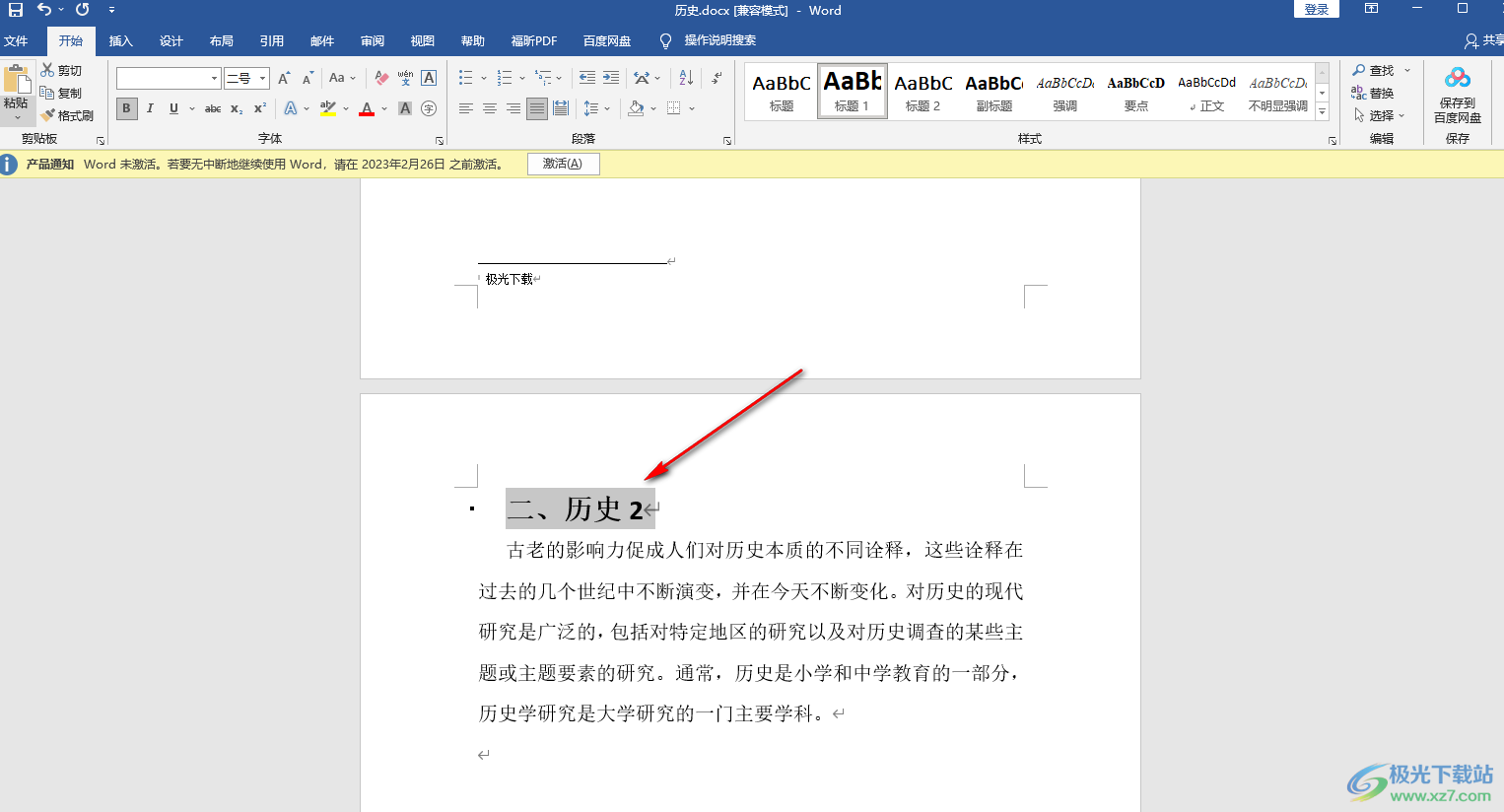
以上就是關于如何使用Word編輯工具設置段前分頁的具體操作方法,設置段前分頁的方法非常的簡單,只需要通過上述幾個簡單的操作步驟就可以完成設置,如果你感興趣的話可以按照上述方法來操作一下就可以了,快試試吧。

大小:60.68 MB版本:1.1.2.0環境:WinXP, Win7, Win10
- 進入下載
相關推薦
相關下載
熱門閱覽
- 1百度網盤分享密碼暴力破解方法,怎么破解百度網盤加密鏈接
- 2keyshot6破解安裝步驟-keyshot6破解安裝教程
- 3apktool手機版使用教程-apktool使用方法
- 4mac版steam怎么設置中文 steam mac版設置中文教程
- 5抖音推薦怎么設置頁面?抖音推薦界面重新設置教程
- 6電腦怎么開啟VT 如何開啟VT的詳細教程!
- 7掌上英雄聯盟怎么注銷賬號?掌上英雄聯盟怎么退出登錄
- 8rar文件怎么打開?如何打開rar格式文件
- 9掌上wegame怎么查別人戰績?掌上wegame怎么看別人英雄聯盟戰績
- 10qq郵箱格式怎么寫?qq郵箱格式是什么樣的以及注冊英文郵箱的方法
- 11怎么安裝會聲會影x7?會聲會影x7安裝教程
- 12Word文檔中輕松實現兩行對齊?word文檔兩行文字怎么對齊?
網友評論